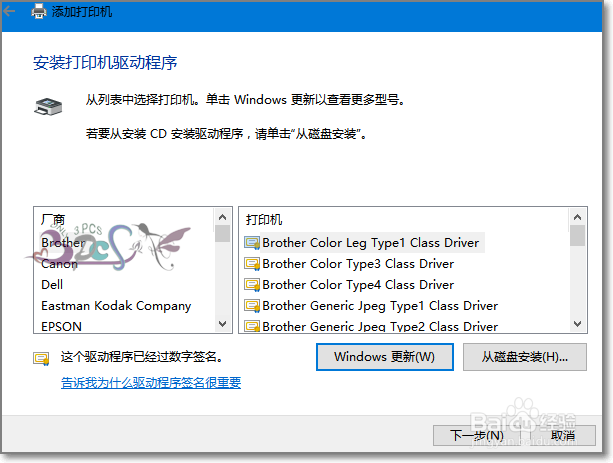1、进入Win10设置界面,点击设备大项,里面包含了打印机设备设置。
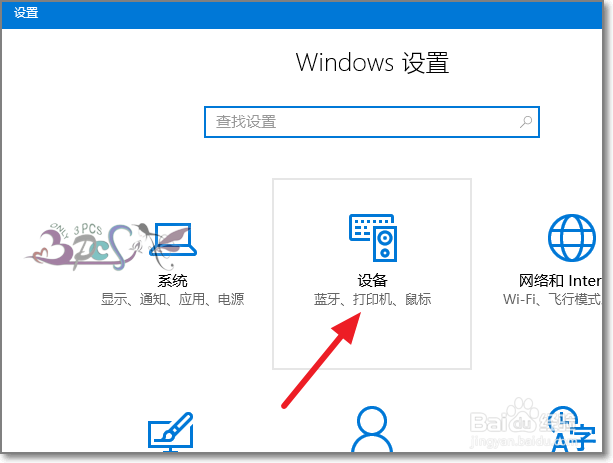
2、点击添加打印机或扫描仪,注意下面会列出网络中部分打印。若需要安装的打印在列表中,直接点击安装。

3、打印搜索到后点击添加这台网络打印机,若搜索不到,则可以点击“我需要的打印机不在列表中”。

4、手动添加网络打印机,一般按网络打印机的TCP/IP地址进行添加。

5、网络打印机的端口类型选择标准的TCP/IP端口即可,如下图。

6、然后输入的网络打印机的IP地址。
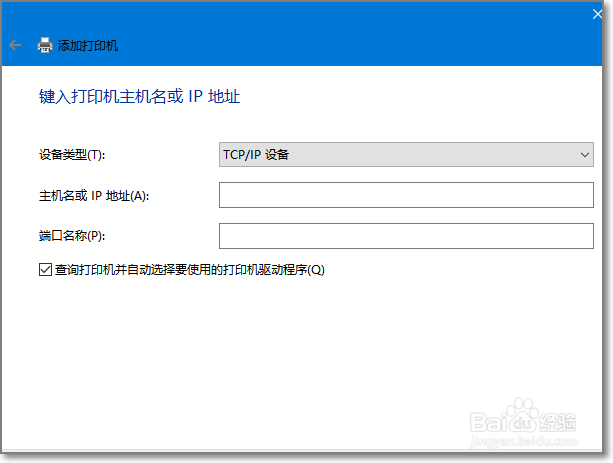
7、接下来就是安装对应的网络打印机驱动,一般Windows10都能搜索到网络中的打印,若通过手工的安装都无法正常这个添加网络打印机,那么有必要去检查一下网络打印机有没有接入网络,其他电脑是否能安装,还是只是这台电脑不能安装。